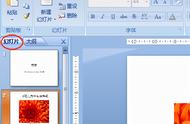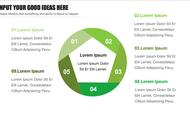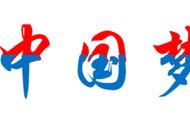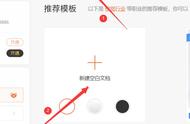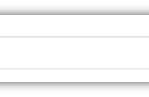轻松办公系列进阶课堂-OfficePPT演示文稿创建
(十六)
处理图形和图表
(8)
一、更改现有图表的图表类型
对于大多数二维图表,可以更改整个图表的图表类型以赋予其完全不同的外观,也可以为任何单个选择另一种图表类型,使图表转换为组合图表。对于气泡图和大多数三维图表,只能更改整个图表的图表类型。有关可用图表类型的详细信息,请参阅可用图表类型。
1、请执行下列操作之一:
(1)若要更改整个图表的图表类型,请单击图表的图表区 (图表区:整个图表及其全部元素。)或绘图区 (绘图区:在二维图表中,是指通过轴来界定的区域,包括所有数据系列。在三维图表中,同样是通过轴来界定的区域,包括所有数据系列、分类名、刻度线标志和坐标轴标题。)以显示图表工具。
(2)若要更改单个数据系列的图表类型,请单击该数据系列。
提示:此操作将显示图表工具,其中包含“设计”、“布局”和“格式”选项卡。
2、在“设计”选项卡上的“类型”组中,单击“更改图表类型”。

3、在“更改图表类型”对话框中,执行下列操作之一:
(1)在第一个框中单击图表类型,然后在第二个框中单击要使用的图表子类型。
(2)如果您已经将图表类型另存为模板,请单击“模板”,然后在第二个框中单击要使用的图表模板。
注释:一次只能更改一个数据系列的图表类型。若要更改图表中多个数据系列的图表类型,必须针对每个数据系列重复该过程中的所有步骤。
提示:如果您在创建图表时经常使用特定图表类型,则可能希望将该图表类型设置为默认图表类型。在“更改图表类型”对话框中选择图表类型和图表子类型后,单击“设为默认图表”。
二、移动形状
1、单击要移动的形状。
若要移动多个形状,请单击第一个形状,然后在按住 Ctrl 的同时单击其他形状。
2、请执行下列操作之一:
(a)将形状拖动到其新位置。
(b)按向上键、向下键、向右键或向左键,沿所需方向移动形状。
(c)若要以非常小的增量移动或“微移”形状,请在按住 Ctrl 的同时按向上键、向下键、向右键或向左键。
当您微移形状时,它将在网格 (网格:用于对齐对象的一系列相交线。)上移动一格。网格在演示文稿中不可见,并且不会打印出线条。如果关闭“对象与网格对齐”选项,则微移形状时会将形状移动一个像素 (像素:计算机的显示硬件用来在屏幕上绘制图像的单个度量单位。这些单位通常显示为小点,组成了屏幕上显示的图片。)。“对象与网格对齐”选项将对象与距其最近的网格交点对齐,默认情况下该选项处于启用状态,即使网格不可见仍有效。若要关闭“对象与网格对齐”选项或者更改网格间距,请在“SmartArt 工具”下的“格式”选项卡上单击“排列”,再单击“对齐”。单击“网格设置”,然后清除“对象与网格对齐”复选框或者更改“网格设置”下“间距”框中的数字。

图 1 显示网格的 SmartArt 图形“基本列表”布局
注释:
(1)根据所用的 SmartArt 图形布局,如果移动具有对应形状的形状(如箭头或直线),则对应的形状也将移动。
(2)如果通过在透视视图中应用三维快速样式使 SmartArt 图形成为三维图形,则您必须首先切换到二维场景才能移动形状。在“格式”选项卡的“SmartArt 工具”下的“形状”组中,单击“在二维视图中编辑”。移动形状,然后再次单击“在二维视图中编辑”。若要在二维视图和三维视图之前切换,请单击“格式”选项卡上“形状”组中的“在二维视图中编辑”。假设“在二维视图中编辑”暂时解除了 SmartArt 图形的编辑锁定,以便您可以移动形状和调整形状的大小,但三维样式仍会应用于您的 SmartArt 图形,并会在您再次单击“在二维视图中编辑”时重新出现。
(3)虽然您可以选中或清除“对象与其他对象对齐”复选框,但是这样做对 SmartArt 图形中的形状不起作用。通过“对象与其他对象对齐”选项,您可以自动对齐要移动到附近形状边缘的形状。
(4)您还可以旋转形状或移动整个 SmartArt 图形。
三、使形状在 SmartArt 图形中不可见
1、单击要隐藏的形状。
2、在“格式”选项卡的“SmartArt 工具”下的“形状样式”组中,单击“形状填充”旁边的箭头,然后单击“无填充”。

3、在“格式”选项卡的“SmartArt 工具”下的“形状样式”组中,单击“形状轮廓”旁边的箭头,然后单击“无轮廓”。
注释:除非使文本的颜色与 SmartArt 图形或文档的背景相同,否则您的文本仍将是可见的。
四、选择图表元素
可以使用鼠标在图表上快速选择图表元素。不过,如果不确定特定元素位于图表中的什么位置,那么可以从图表元素列表中选择该元素。此外,还可以使用键盘来选择图表元素。
1、使用鼠标选择图表元素
(1)在图表上,单击要选择的图表元素。选择的元素将用选择手柄清楚地标记。(提示:当鼠标指针停留在图表元素上方时,Microsoft Office Excel 会显示元素的名称,以帮助您查找要选择的图表元素。)
注释:分组元素(如数据系列 (数据系列:在图表中绘制的相关数据点,这些数据源自数据表的行或列。图表中的每个数据系列具有唯一的颜色或图案并且在图表的图例中表示。可以在图表中绘制一个或多个数据系列。饼图只有一个数据系列。)和数据标签 (数据标签:为数据标记提供附加信息的标签,数据标签代表源于数据表单元格的单个数据点或值。))中包含可以在选择组之后选择的单个元素。例如,如果要选择数据系列中的单个数据标记 (数据标记:图表中的条形、面积、圆点、扇面或其他符号,代表源于数据表单元格的单个数据点或值。图表中的相关数据标记构成了数据系列。),可单击数据系列,然后单击数据标记。
2、从图表元素列表中选择图表元素
(1)单击图表。(提示:此操作将显示“图表工具”,其中包含“设计”、“布局”和“格式”选项卡。)
(2)在“格式”选项卡的“当前选择”组中,单击“图表元素”框旁边的箭头,然后单击要选择的图表元素。